Windows 11'de Uygulamalar Nasıl Güncellenir

Uygulamalarınızı güncel tutmak için çok sayıda zorlayıcı neden vardır. Yeni özellik(New feature) sürümleri veya sistem güncellemeleri, özellikle çalışması için bir sunucuya bağlanması gereken uygulamalar için birkaç önemli özelliktir. Göz önünde bulundurulması gereken diğer nedenler arasında güvenlik güncellemelerinin yanı sıra performans ve kararlılık yükseltmeleri(performance and stability upgrades) sayılabilir . Uygulama(App) geliştiricileri, uygulamalarının yeni sürümlerini oldukça sık yayınlar. Bu nedenle, uygulamalarınızı güncel tutmak, en yeni özelliklere ve hata düzeltmelerine yayınlandıkları anda erişmenizi sağlar. Bu makalede, Microsoft Store'u(Microsoft Store) kullanarak Windows 11'de(Windows 11) uygulamaların nasıl güncelleneceğinin farklı yöntemlerini keşfedeceğiz .
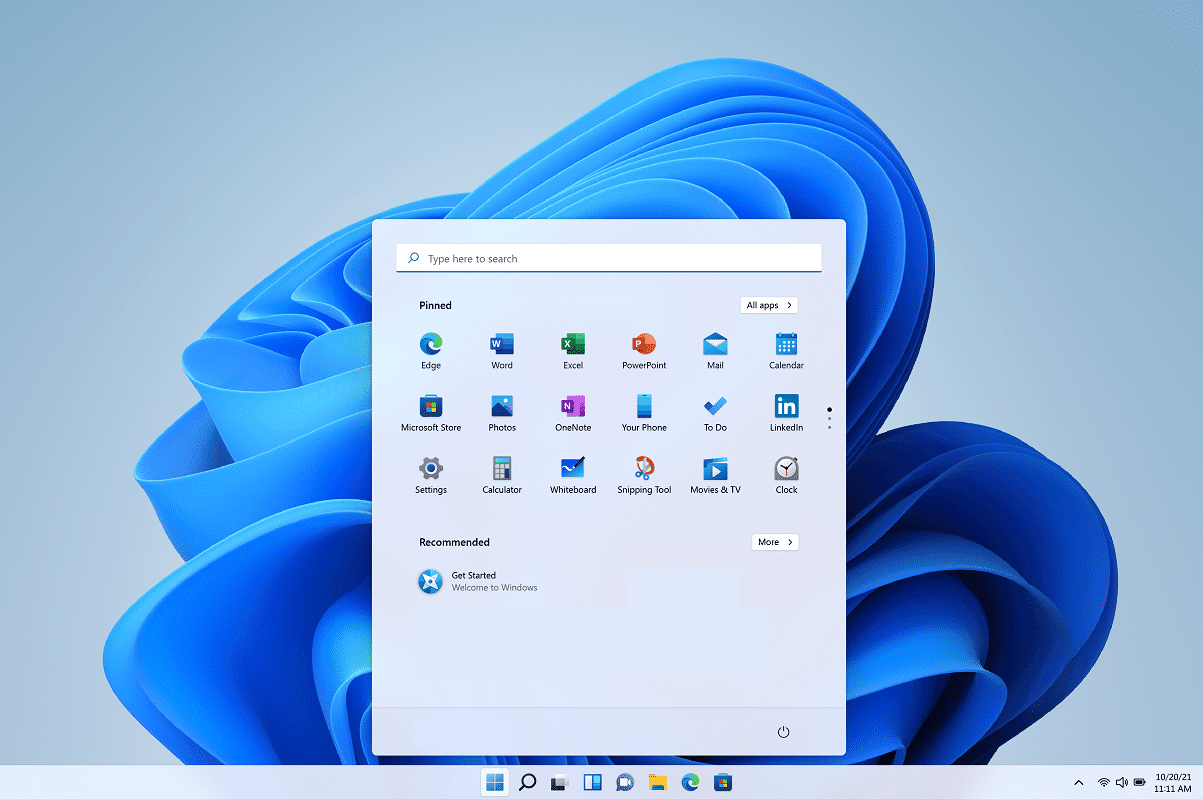
Windows 11'de Uygulamalar Nasıl Güncellenir(How to Update Apps on Windows 11)
Windows 11'de(Windows 11) uygulamalarınızı güncellemek için iki seçeneğiniz vardır :
- Ya otomatik güncellemeleri etkinleştirebilirsiniz(enable automatic updates) , bu da güncelleme prosedürünü sizin için halledecektir.
- Alternatif olarak, her uygulamayı ayrı ayrı güncelleyebilirsiniz(update each application individually) .
Bu iki yöntem arasındaki fark çok değil ama hepsi kişisel tercihe bağlı. Güncellemeleri manuel olarak kontrol etme ve bunları her uygulama için yükleme sorununu yaşamak istemiyorsanız, otomatik güncellemeleri açın. Uygulama güncellemelerini manuel olarak yüklemek ise veriden ve depolama alanından(storage space) tasarruf etmenize yardımcı olacaktır . Yani, buna göre seçin.
Uygulamaları Neden Güncellemelisiniz?(Why You Should Update Apps?)
- Kullandığınız uygulamalar(Apps) sürekli olarak yeni özellikler ve iyileştirmeler alıyor. (new features & improvements.)Windows 11'de(Windows 11) uygulamalarınızı güncellemenizin ana nedeni budur .
- Genellikle, yeni güncellemelerde düzeltilen(rectified) uygulamalarda hatalar ve aksaklıklar vardır.(bugs and glitches)
- Uygulamalarınızı güncellemenin bir başka nedeni de , onlarla birlikte gelen yükseltilmiş güvenlik yamalarıdır .(upgraded security patches)
Yöntem 1: Microsoft Mağazası aracılığıyla(Method 1: Through Microsoft Store)
Çoğu uygulama Microsoft Store'dan(Microsoft Store) yüklenebilir ve güncellenebilir . Windows 11'de Microsoft mağaza(Microsoft store) uygulamalarını nasıl güncelleyeceğiniz aşağıda açıklanmıştır :
1. Ara simgesine(Search icon ) tıklayın ve Microsoft Store yazın. (Microsoft Store. )Ardından, Aç'a(Open) tıklayın .

2. Sol bölmede Kitaplık'a tıklayın.(Library)

3. Vurgulanmış olarak gösterilen Güncellemeleri al düğmesini tıklayın.(Get updates )

4A. Güncellemeler varsa, güncellemelerini yüklemek istediğiniz uygulamaları seçin .(choose the apps)
4B. Microsoft Store'un(Microsoft Store) mevcut tüm güncellemeleri indirip yüklemesine izin vermek için Tümünü güncelle(Update all) seçeneğine tıklayın .
Ayrıca Okuyun: (Also Read: )Windows 11'de(Windows 11) DNS Sunucusu(DNS Server) Nasıl Değiştirilir
Yöntem 2: Uygulama Web Siteleri Aracılığıyla(Method 2: Through App Websites)
Microsoft Store , yalnızca mağaza aracılığıyla indirilen uygulamaları günceller. Üçüncü taraf bir uygulamayı güncellemek istiyorsanız,
- Geliştirici web sitesini ziyaret etmeniz(visit the developer website) ve oradan güncellemeleri indirmeniz gerekir .
- Veya bazı uygulamalar uygulama arayüzünde bu tür seçenekler sunduğundan , Uygulama Ayarlarında güncellemeleri kontrol edin .(check for updates in App Settings)
Otomatik Uygulama Güncellemelerini Açın: Windows 11(Turn On Automatic App Updates: Windows 11)
Microsoft Store'da otomatik uygulama güncellemelerini(turn on automatic app updates) nasıl açacağınız aşağıda açıklanmıştır :
1. Aşağıda gösterildiği gibi Microsoft Store'u(Microsoft Store) başlatın .

2. Burada, ekranın sağ(right corner) üst köşesindeki profile icon/picture

3. Şimdi gösterildiği gibi Uygulama ayarları(App settings) öğesini seçin .

4. Aşağıda gösterildiği gibi, Uygulama güncellemeleri(App updates) geçişini açın .

Önerilen:(Recommended:)
- Windows(Download and Install Windows) 11 Güncellemeleri Nasıl İndirilir ve Yüklenir
- Windows 11'de(Windows 11) Son Dosyalar ve Klasörler(Recent Files and Folders) Nasıl Gizlenir
- (Fix Spotify)Windows 10'da (Windows 10)Spotify'ın Açılmamasını Düzeltin
- (Fix Microsoft Office)Windows 10'da (Windows 10)Microsoft Office'in Açılmamasını Düzeltin
Umarız bu makaleyi ilginç (article interesting)bulmuşsunuzdur ve Windows 11'de uygulamaları nasıl güncelleyeceğinizi(how to update apps on Windows 11) öğrenmişsinizdir . Önerilerinizi ve sorularınızı aşağıdaki yorum bölümünden(comment section) iletebilirsiniz. Daha sonra hangi konuyu keşfetmemizi istediğinizi bilmek isteriz.
Related posts
Windows 11 2022 için En İyi 9 Takvim Uygulaması
Windows 11'de Uygulamaların Açılmamasını Düzeltin
Fix Bu PC Windows 11 Hata koşamam
Windows 11'de Duvar Kağıdı Nasıl Değiştirilir
Eski BIOS'a Windows 11 Nasıl Yüklenir
Windows 11'de Uyarlanabilir Parlaklık Nasıl Kapatılır
Windows 11'de Sürücü Güncellemelerini Geri Alma
Windows 11'de Zaman Nasıl Eşitlenir
Windows 11'de PowerToys Nasıl Kullanılır
Windows 11'de Hızlı Erişim Nasıl Etkinleştirilir veya Devre Dışı Bırakılır
Windows 11'de Çalışmayan Realtek Ses Konsolunu Düzeltme
Windows 11'de Bir Hizmet Nasıl Etkinleştirilir veya Devre Dışı Bırakılır
Windows 11 için Bing Duvar Kağıdı Nasıl İndirilir ve Yüklenir
Windows 11'de XPS Görüntüleyici Nasıl Kurulur
Windows 11'de Büyük Resimler Birden Çok Sayfaya Nasıl Yazdırılır
Windows 11'de Yerel Hesap Nasıl Oluşturulur
Windows 11'de Minecraft Nasıl İndirilir ve Kurulur
Windows 11'de Tanrı Modu Nasıl Etkinleştirilir
Windows 11'de Ses Buzzing Nasıl Onarılır
Windows 11'de Kritik İşlem Öldü Hatasını Düzeltin
